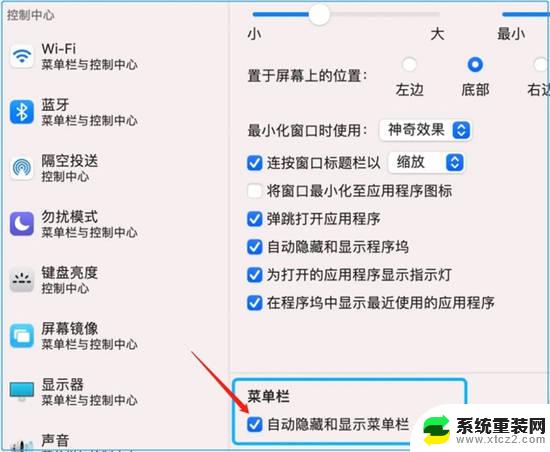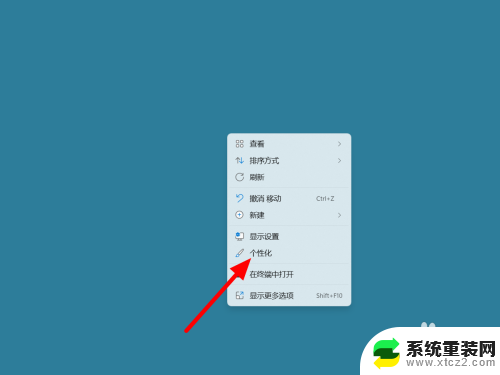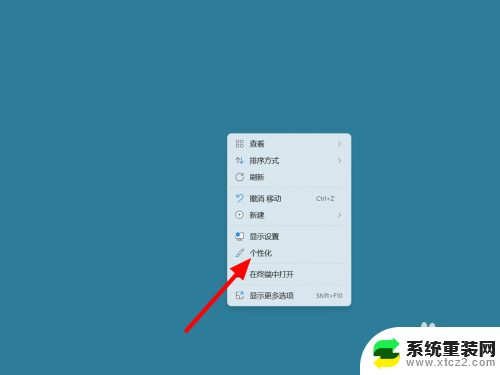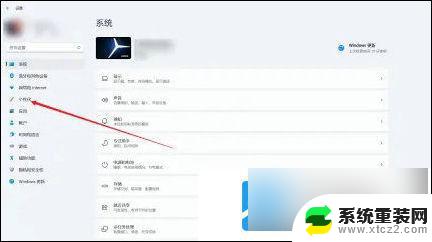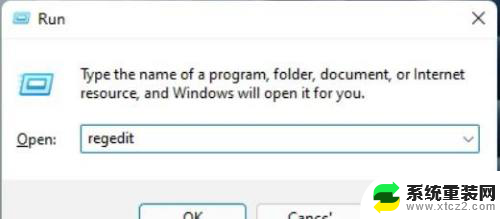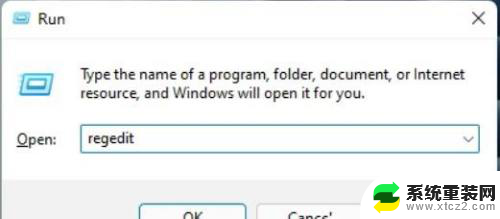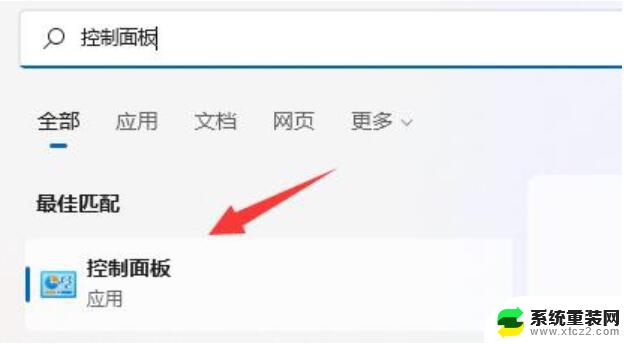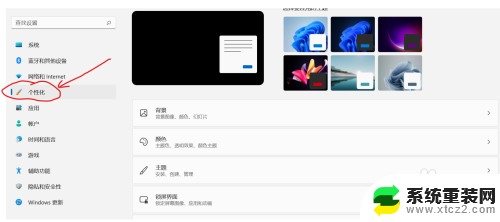win11如何隐藏任务栏图标 win11任务栏图标隐藏教程
更新时间:2024-10-25 12:05:09作者:xtyang
Win11如何隐藏任务栏图标?Win11任务栏图标隐藏教程让您轻松实现个性化定制,通过简单的操作,您可以隐藏任务栏上的图标,使界面更加清爽简洁。不再被繁杂的图标干扰,让工作效率更上一层楼。赶快跟随我们的教程,解锁隐藏任务栏图标的新技巧吧!
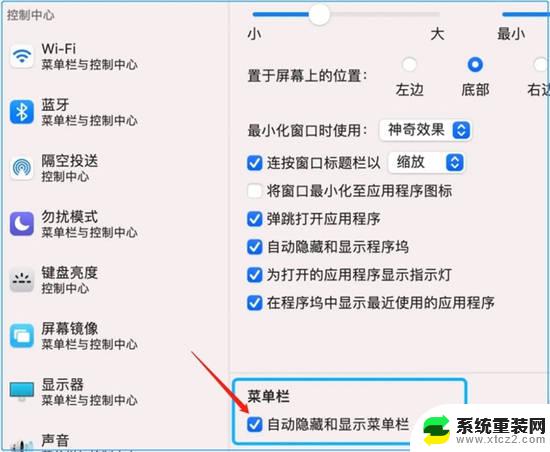
win11任务栏图标隐藏教程
一、居中图标
1、要隐藏下方任务栏中的图标,右键选中。点击“从任务栏取消固定”
2、但是如果打开了这个应用,并且正在使用它,那就是无法隐藏的
二、右下角图标
1、如果要隐藏右下角的应用图标,打开系统设置
2、点击左侧边栏的“个性化
3、点击进入右侧的任务栏设置
4、展开其中的“任务栏角溢出”,在下方将要隐藏的图标关闭就可以了
以上就是win11如何隐藏任务栏图标的全部内容,有遇到相同问题的用户可参考本文中介绍的步骤来进行修复,希望能够对大家有所帮助。